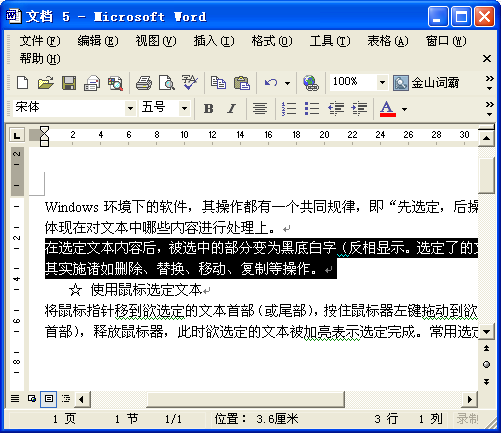|
第二节 文档的基本操作 |
||||||||||||||
| §3-2-5 选定文本内容 | ||||||||||||||
| Windows环境下的软件,其操作都有一个共同规律,即“先选定,后操作”,在Word中,体现在对文本中哪些内容进行处理上。 在选定文本内容后,被选中的部分变为黑底白字(反相显示。选定了的文本,能够方便地对其实施诸如删除、替换、移动、复制等操作。 ☆使用鼠标选定文本 将鼠标指针移到欲选定的文本首部(或尾部),按住鼠标器左键拖动到欲选定的文本尾部(或首部),释放鼠标器,此时欲选定的文本被加亮表示选定完成。常用选定操作如下:
·选定一句:鼠标指针移到该句子的任何位置,按住Ctrl键,单击鼠标左键。 ·选定矩形块:鼠标指针移到该块的左上角,按住Alt键,拖曳鼠标到右下角。 ·选定一行:鼠标指针移到文本选定区,并指向欲选定的文本行,单击鼠标左键。 ·选定多行:鼠标指针移到文本选定区,按住鼠标左键,垂直方向拖曳选定多行。 ·选定一段:鼠标指针移到文本选定区,并指向欲选定的段,双击鼠标左键。 ·选定整个文档:将鼠标指针移到文本选定区,按住Ctrl键,单击鼠标左键。 ☆使用键盘选定文本 利用光标移动键将插入点定位到欲选定的文本首部,用组合键拉开亮条,一直延伸到欲选定的文本的尾部后释放按键,选定完成。
|
||||||||||||||